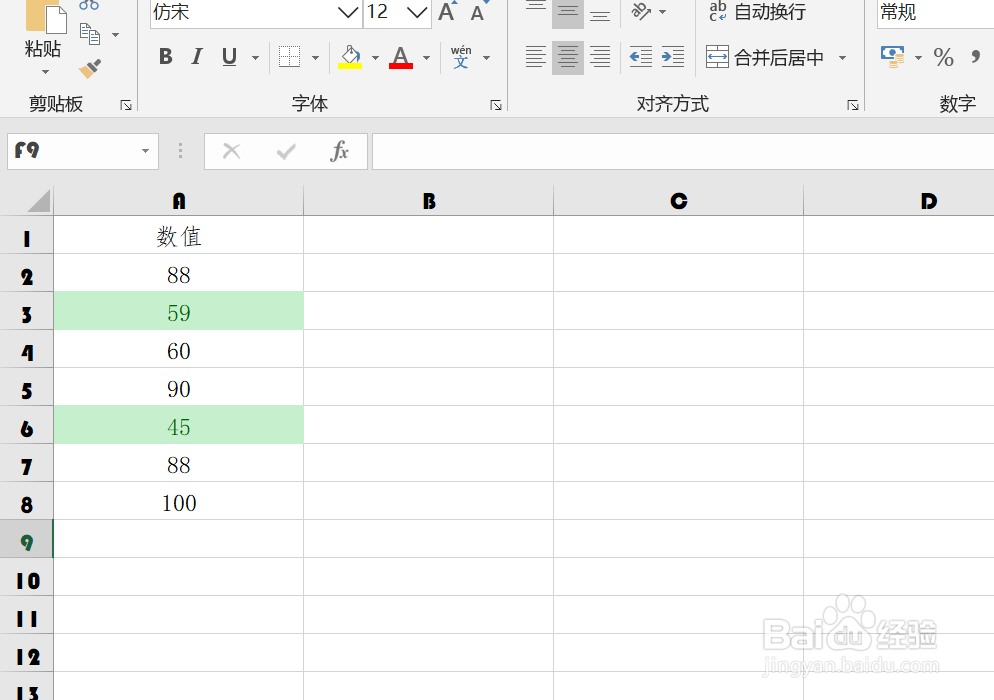1、如本例,要求突出显示A2:A8单元格区域中小于60的数值。
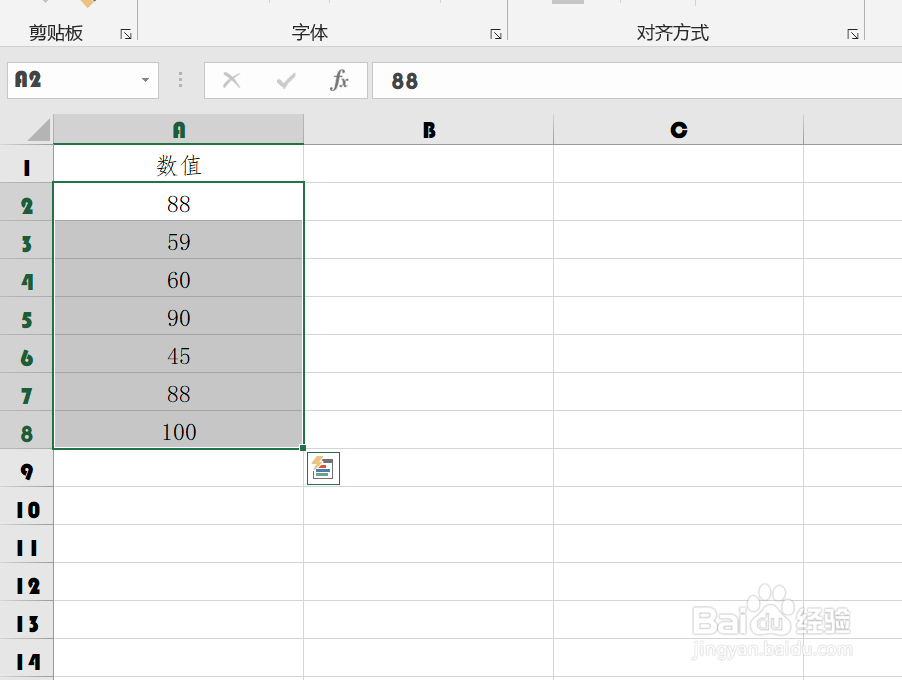
2、点击选择A2:A8单侍厚治越元格区域,然后依次点击【开始】-【条件格式】-【突出显示单元格规则】-【小于】选项。
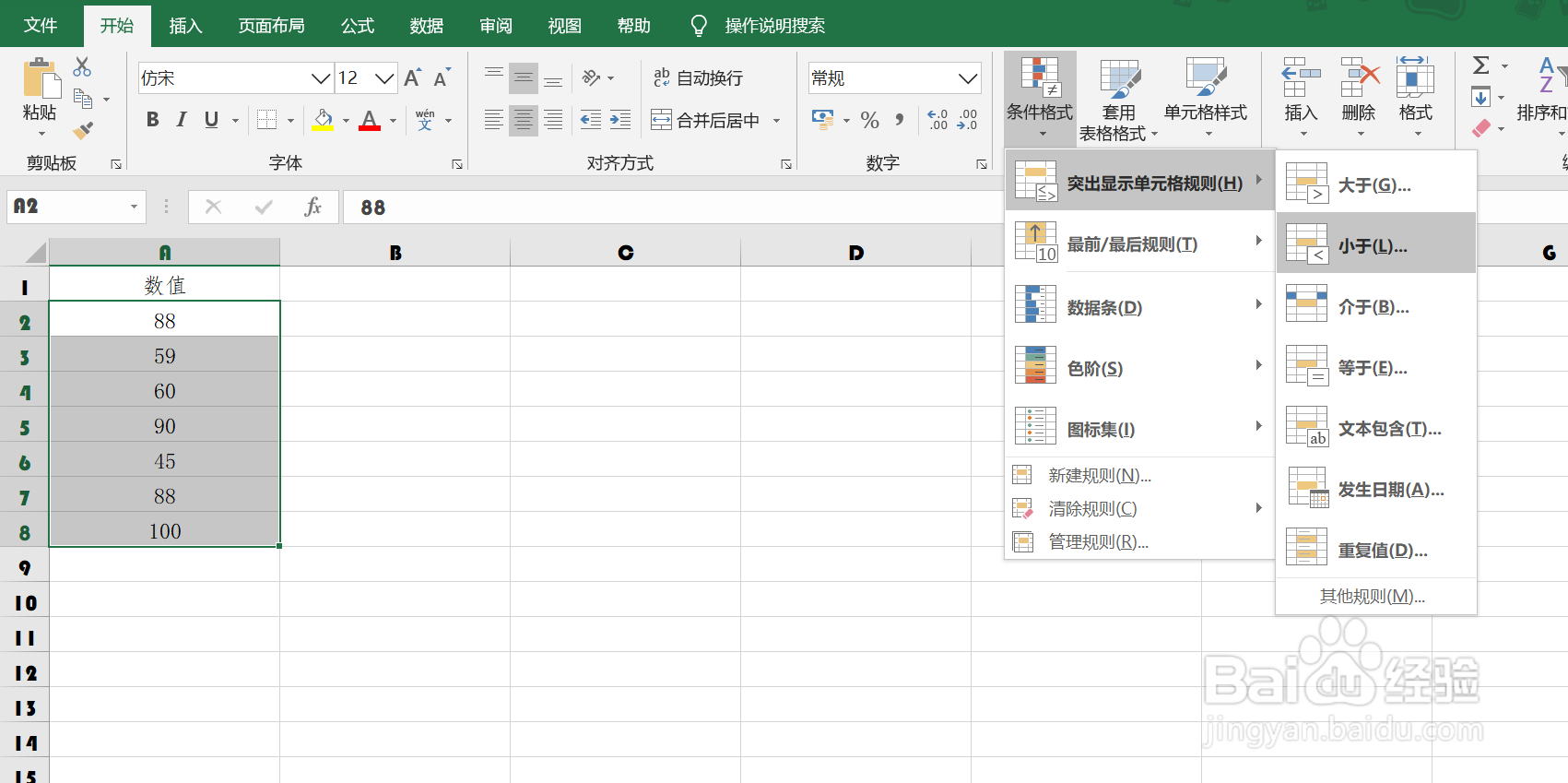
3、如下图,通过上一步骤,系统中弹出了【小于】对话框。
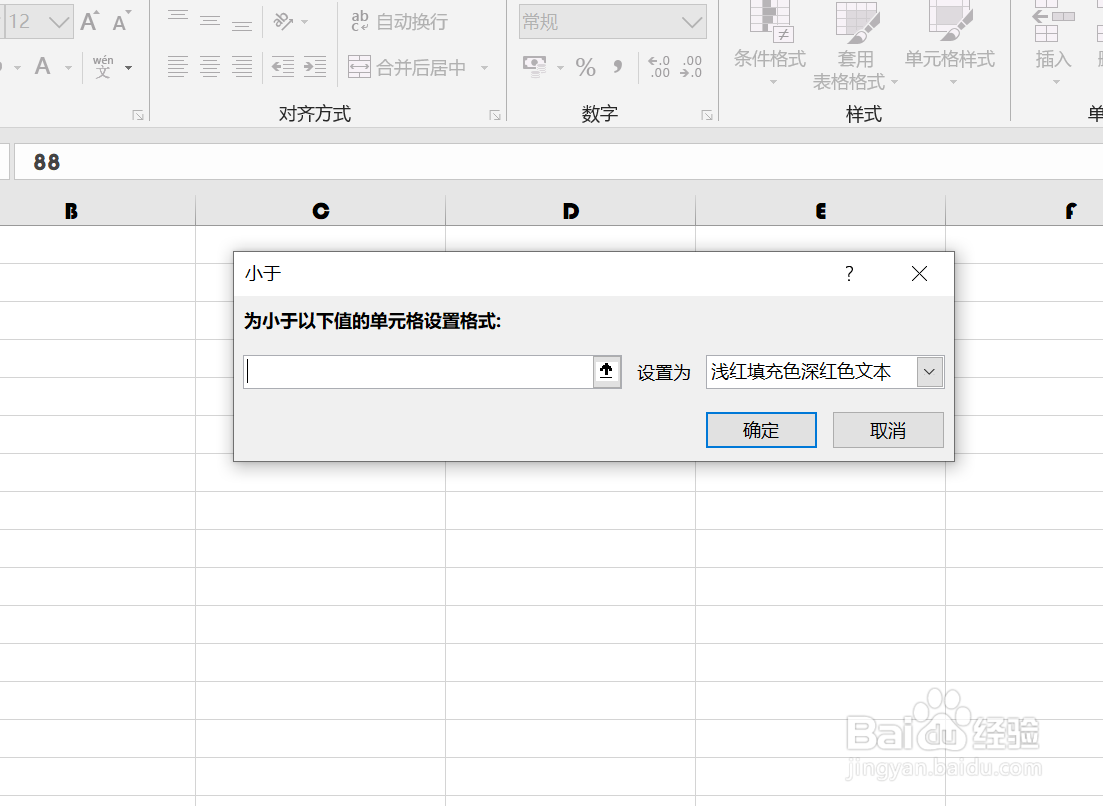
4、在通过上一步骤,系统中弹出的【小于】对话框中,在第一个对话框中输入数值60,点击[豹肉钕舞设置为]后面的按钮,在弹出的选项中点击选择要突出显示的样式,完成后点击【确定】按钮。
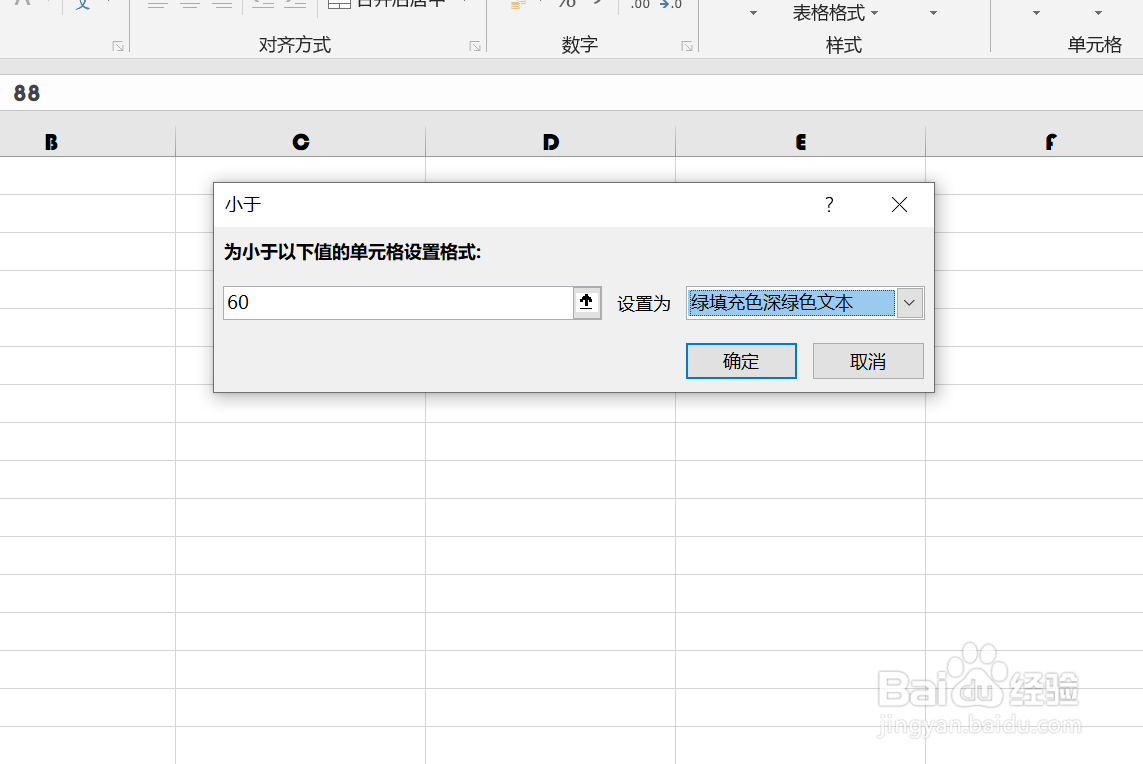
5、返回到工作表中,通过以上操作步骤,A2:A8单元格区域中小于60的数值就突出显示了出来,结果如下图所示: